当我们给img标签加上固定的宽和高时,img标签中的图片会默认被拉伸变形,如图:
<body>
<img src="./demo.jpg" alt="">
<style>
img{
300px;
height: 150px;
}
</style>
</body>

图1-给img元素加上固定宽高后图片被拉伸变形
如果我们需要让该元素占据固定的宽高大小,而又不希望图片被拉伸变形,可以在img标签外套一个div(或其他父级元素),然后将固定的宽高加在父级元素上,这样img标签本身就可以只设定宽或高,让另一边自适应。除此之外,还可以将该图片作为元素背景,然后通过background-size和background-position等背景相关样式属性来设置该图片显示的位置和大小。
但这些方法要么看上去颇为不便,要么并不适用于video标签中的视频元素。
为了更好且更方便地解决这类问题,我们可以使用接下来的这两个css属性——object-fit和object-position。
1.object-fit
css属性object-fit一般用在img或video标签上,定义了元素内容要如何适应容器的宽高,IE15及以前的版本不支持此属性。
常用属性值:
object-fit: fill;
默认值,内容可能会被拉伸以完全适应容器的宽高。和不使用该属性的效果一致。
示例:
<style>
img{
300px;
height: 150px;
object-fit: fill;
}
</style>

图2-设置“object-fit: fill;”效果与不使用该属性一致,图片会被拉伸以完全适应元素宽高
object-fit: cover;
保持内容的原有宽高比例进行缩放,让图片的内容能够完全覆盖元素容器,图片可能会被剪切掉一部分。
示例
<style>
img{
300px;
height: 150px;
object-fit: cover;
}
</style>

图3-可以看见图片没有被拉伸,显示出来的部分在原图中处于中间位置
object-fit: contain;
保持内容原有宽高比例进行缩放,使内容能够完全呈现出来。
示例:
<style>
img{
300px;
height: 150px;
object-fit: contain;
}
</style>
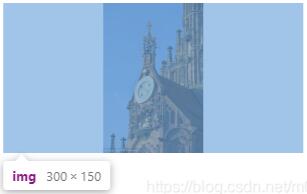
图4-设置“object-fit: contain;”后图片会在img标签内按原有比例进行缩放,使图片全部显示出来,可以看见图片默认显示在容器正中间
object-fit: scale-down;
保持内容的原有宽高比例进行缩放,显示的效果将与属性值分别为none和contain时内容尺寸较小的那个相同(contain的效果见上方,none的效果见下方)。
示例
<style>
img{
300px;
height: 150px;
object-fit: scale-down;
}
</style>
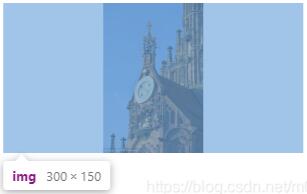
图5-可见在这个例子中,当object-fit属性值为contain时图片的显示尺寸更小,所以scale-down属性值与contain属性值效果相同
object-fit: none;
保持元素内容原有的尺寸宽高,不会进行缩放,元素内容可能填不满容器,也可能会被剪切掉一部分。
示例
<style>
img{
300px;
height: 150px;
object-fit: none;
}
</style>

图6-图片内容保持了原有的宽高尺寸,因为原图过大所以没有完全显示出来,显示出来的部分在原图中处于中间位置
object-fit: initial;
将该属性的属性值设为默认值(object-fit属性的默认属性值是fill)。
示例
<style>
img{
300px;
height: 150px;
object-fit: initial;
}
</style>

图7-将object-fit设为默认值,显示效果与fill相同
object-fit: inherit;
从父元素继承该属性的值。
示例
<body>
<div>
<img src="./demo.jpg" alt="">
</div>
<style>
div{
object-fit: contain;
}
img{
300px;
height: 150px;
}
</style>
</body>

图8-只有父元素添加了object-fit属性为contain,img标签未添加该属性时的显示情况
<style>
div{
object-fit: contain;
}
img{
300px;
height: 150px;
object-fit: inherit;
}
</style>
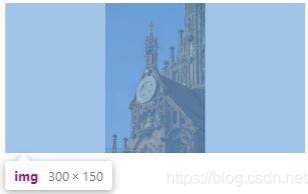
图9-子元素img的object-fit属性设为inherit后,从父元素继承了该属性的值
https://www.98891.com/article-36-1.html
2.object-position
object-position属性常与object-fit一起使用,一般用于img和video标签,它规定了元素内容在容器内显示的位置,默认为居中。该属性同样不被IE15及以前的浏览器支持。
常用属性值:
position
指定内容在容器中的具体位置,第一个值指定内容在x轴上的位置,第二个值指定内容在y轴上的位置,默认都是50%,两个值之间通过空格隔开。第二个值可以省略,如果省略则取默认值为居中。可用的表示位置的形式有:
x%
可以用百分比来表示内容在容器中显示的位置。
示例
<body>
<img src="./demo.jpg" alt="">
<style>
img{
300px;
height: 150px;
object-fit: contain;
object-position: 100% 0%;
}
</style>
</body>

图10-object-fit属性值为“contain”时,内容的高撑满容器,此时object-position的第二个表示y轴位置的值无论是百分之几都不会影响内容显示的位置(但如果是具体的距离则可以)。同理,当object-fit值为“cover”时,内容的宽撑满容器,object-position的第一个表示x轴位置的值无论是百分之几都不会影响内容显示的位置,这里不再做测试。
left/right/top/bottom/center
可以使用方位值进行设置。
示例
<style>
img{
300px;
height: 150px;
object-fit: contain;
object-position: right bottom;
}
</style>

图11-同百分比一样,当内容的高(或宽)撑满容器的高(或宽)时,第二个(或第一个)方位值不会影响内容显示的位置。这里第二个方位值无论是“top”还是“bottom”、“center”,图片的位置都不会发生改变。
具体的距离(包括数值和单位)
还可以为内容的位置指定具体的x轴和y轴上的距离(包含数值和单位),以容器的左上角为(0,0)坐标,向右和向下分别为x轴和y轴的正半轴,可以设置负值。内容超出容器的部分可能会被剪切。
示例
<style>
img{
300px;
height: 150px;
object-fit: contain;
object-position: 50px 50px;
}
</style>
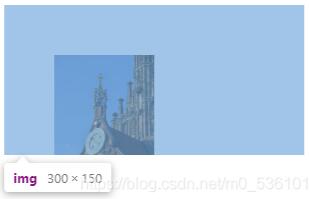
图12-使用具体的距离进行设置可以准确明了的定位内容在x轴和y轴上的位置,内容超出容器的部分会被剪切
混合使用
指定内容在容器内的具体位置时,上述三种位置表示方法可以混合使用。
示例
<style>
img{
300px;
height: 150px;
object-fit: contain;
object-position: right 50px;
}
</style>
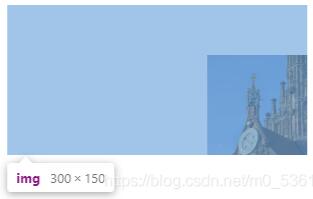
图13-不同的位置表示方法可以混合使用,一样会生效
initial
设为默认值,object-position属性的默认值是“50% 50%”。
示例
<style>
img{
300px;
height: 150px;
object-fit: contain;
object-position: initial;
}
</style>

图14-object-position属性值默认为居中显示
inherit
从父元素继承属性值。
示例
<body>
<div>
<img src="./demo.jpg" alt="">
</div>
<style>
div{
object-position: left;
}
img{
300px;
height: 150px;
object-fit: contain;
object-position: inherit;
}
</style>
</body>

图15-img标签可以从父元素div处继承object-position的属性值,如图,图片不再默认居中显示,而是和div元素样式中定义的一样靠左显示